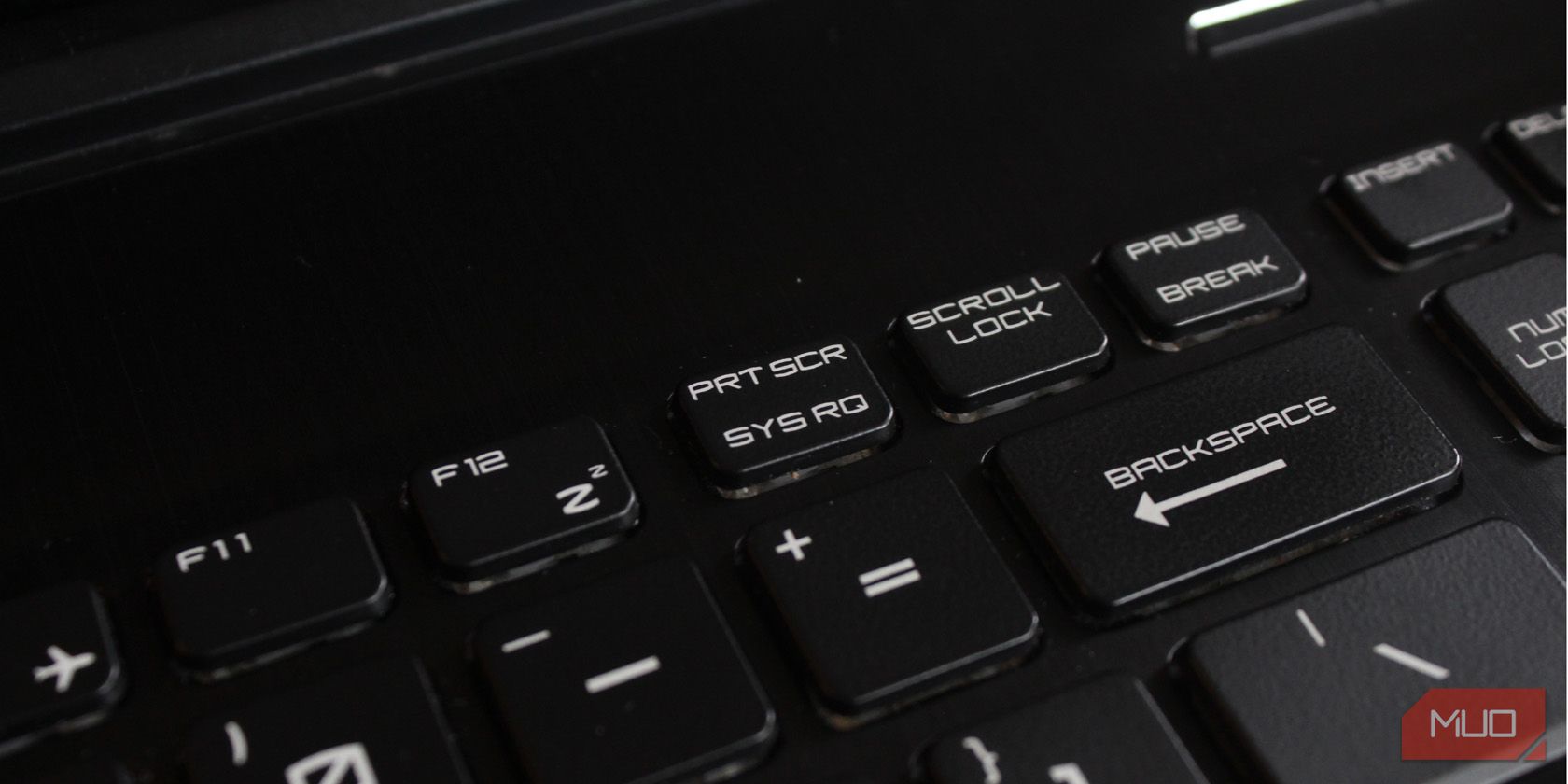ویندوز گاهی اوقات کلید Print Screen را به ابزار Snipping اختصاص می دهد. در اینجا نحوه تغییر آن به حالت قبل آمده است.
شاید متوجه شده باشید که کلید Print Screen شما در ویندوز 11 متفاوت عمل می کند. نگران نباشید. این یک خطا نیست. مایکروسافت نحوه عملکرد دکمه Print Screen را در ویندوز 11 تغییر داده است. آنها آن را برای باز کردن ابزار Snipping تغییر دادند.
اگر از طرفداران ابزار Snipping نیستید، در اینجا نحوه بازیابی کلید Print Screen در ویندوز آورده شده است.
چگونه ویندوز 11 کلید چاپ صفحه را درخواست کرد؟
مایکروسافت اخیرا بیلد جدید Insider Preview از ویندوز 11 را منتشر کرده است که از طریق وبلاگ ویندوز اعلام شده است و نحوه عملکرد دکمه Print Screen را به طور پیش فرض تغییر می دهد. قبلاً، این کلید از کل صفحه شما عکس می گرفت و آن را در کلیپ بورد ذخیره می کرد. سپس میتوانید این دادههای تصویر کپی شده را به برنامهای مانند ویرایشگر عکس یا حتی پردازشگر کلمه وارد کنید.
در حالی که کپی کردن اسکرین شات در کلیپ بورد ناخوشایند به نظر می رسد، شما همچنین گزینه ذخیره فوری اسکرین شات ها را در ویندوز 11 داشتید. با این حال، ابزار Snipping عملکرد بیشتری ارائه می دهد، احتمالاً به همین دلیل است که مایکروسافت تصمیم گرفته است که باید از ابزار Snipping به جای وانیل ساده استفاده کنید. عملکرد صفحه چاپ
اگر به آخرین نسخه ویندوز 11 بهروزرسانی میکنید، با فشار دادن کلید Print Screen، ابزار Windows Sipping باز میشود. اما این تنها در صورتی است که قبلاً این تنظیم را تغییر نداده باشید. مایکروسافت می گوید، اگر آن را برای انجام کار دیگری تنظیم کرده باشید، اولویت شما حفظ خواهد شد.
نحوه بازنشانی عملکرد صفحه چاپ به پیش فرض
اگر کلید Print Screen ابزار Snipping را باز میکند و میخواهید به حالت قبل برگردید، یک تغییر تنظیمات ساده، ساعت را به عقب برمیگرداند.
- به تنظیمات بروید.
- روی Accessibility در قسمت سمت چپ کلیک کنید.
- به صفحه کلید روی صفحه، کلیدهای دسترسی و بخش چاپ صفحه به پایین بروید.
- گزینه دکمه چاپ صفحه را خاموش کنید.
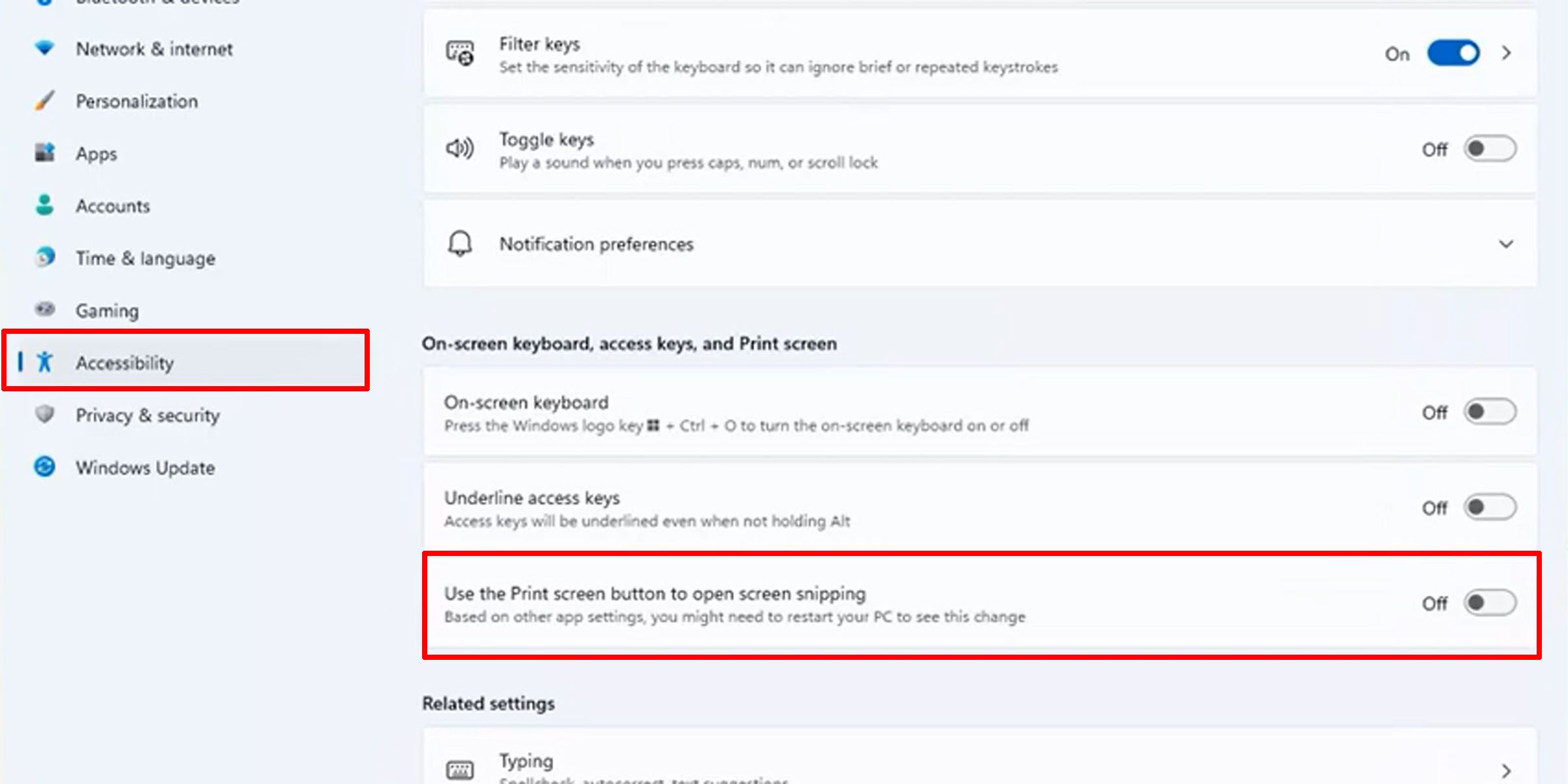
در ویندوز 11 به راحتی اسکرین شات بگیرید
راه های زیادی برای گرفتن اسکرین شات در ویندوز 11 وجود دارد. استفاده از کلید Print Screen تنها یکی از آنهاست. و اگر می خواهید عملکرد قدیمی کلید Print Screen را بازیابی کنید، انجام این کار آسان است.